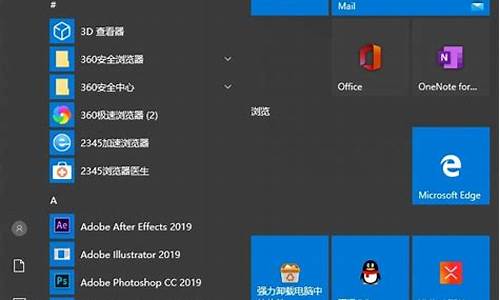苹果电脑系统更新报错-苹果笔记本系统更新出错
1.Mac os重做系统报错1008F与时间机器
2.苹果电脑系统恢复出现1007F求大神解答,在线等,急急急
3.苹果笔记本恢复系统报错-2005f
Mac os重做系统报错1008F与时间机器

一、重做系统最怕碰到的1008F
前提:同事有个19款的macbookpro,由于工作需求将系统升级到了最新版本 bigsur 11.2,由于版本较新,有些软件使用有限制,所以想降个系统版本,于是有了如下。。。。
1、1008F
在确认好本机文件已备份好情况下,我抹盘了,使用command+R 系统恢复跑地球时,很不幸冒1008f了,重新启动,重新命令操作了有2-3次依然,报错1008F。。
2、啥是1008F,为啥会出现这个情况(其实,个人理解就是网络问题,请求苹果恢复服务器,连接失败了)
百度,进苹果,苹果给出了如下说明:
连接如下:s://support.le/zh-cn/HT206989
3、如何解决?
Option-Command-R? 官方推荐解决方式,试了2次左右(还是看网络),成功进入到系统恢复界面。
Shift-Option-Command-R? 这个方式,试了但是不可行,会引发其他报错如 1005F,2003F 啥的。。不推荐。。
二、时间机器
前面说过了,由于同事目前系统是最新的,想降级才有了后面的一系列操作,在报错1008F错误后,通过以上方式解决了。但恢复的系统,依然是最新的bigsur,与初衷不符(瞎折腾了半天。。。)
于是,我想到了时间机器。通过时间机器,将备份好的系统,恢复到当前电脑中。这样,我就可以恢复想要恢复的系统了。
1、时间机器
链接如下:
s://support.le/zh-cn/HT201250
使用 Mac 的内建备份功能“时间机器”自动备份您的个人数据,包括 App、音乐、照片、电子邮件和文稿。拥有备份能让您恢复因 Mac 中的硬盘(或 SSD)需要抹掉或更换而删除或丢失的文件。
2、如何创建时间机器备份
(1)准备一个移动硬盘(看自己文件大小而定),我准备了块1T移动硬盘
(2)找一台macbookpro(我找了一台系统为10.14.6的mac本), 打开时间机器,从菜单栏的“时间机器”菜单? 中打开“时间机器”偏好设置。或者选取苹果菜单 ? >“系统偏好设置”,然后点按“时间机器”。
点按“选择备份磁盘”。
(3)从可用磁盘列表中选择您的备份磁盘。
如果您选择的磁盘没有按照“时间机器”的要求进行格式化,系统会提示您先抹掉磁盘。点按“抹掉”以继续操作。这样操作会抹掉备份磁盘上的所有信息。?
(4)选择备份磁盘后,“时间机器”会立即开始自动定期备份,无需您进行进一步操作。首次备份可能 需要很长时间 ,但您可以在进行备份时继续使用 Mac。“时间机器”只会备份自上次备份以来有变动的文件,因此将来的备份速度会加快。
三、选择「从时间机器备份进行恢复」。
将备份好的时间机器备份盘,插到待恢复系统的mac本上,选择从时间机器备份进行恢复,即可恢复系统及其他文件,如果自己所需要的话。
苹果电脑系统恢复出现1007F求大神解答,在线等,急急急
苹果电脑网络恢复报1007f报错,是因为连不上恢复服务器导致的网络问题。只需重置mac的所有网络设置即可解决。
具体操作步骤如下:
1、首先进入MAC桌面,然后点击顶部的“去文件夹”选项。
2、然后输入路径[/Library/Preferences/SystemConfiguration],点击进入文件夹[Go]。
3、单击xxboot。再次列出以选择除"com.le.boot."之外的所有文件。plist。”
4、然后右击并从弹出菜单中选择“移动到废纸篓”。
5、然后在弹出菜单中输入用户名和密码,点击“OK”即可解决问题。
苹果笔记本恢复系统报错-2005f
1、首先开启Mac的电源开关,同时按住command+R键进入恢复模式,我们就能看MacOSX实用工具。
2、选择磁盘工具–然后选择上面一般是MacintoshHD这个选项,右侧选择抹掉。意思就是删除所有内容重新安装新的系统。
3、重新启动Mac,这时出现地球标志,等待更新完成。这里PC6小编要提醒各位进行这项操作的Mac用户,由于在线恢复需要从苹果服务器下载完整的OSX系统。
根据不同网络情况,需要的时间也不同,一般来说需要5~20个小时,这期间要保持Mac处于工作状态不能断电关机。更新完成后还是进入MacOS实用工具那个界面。
4、这里选择重新安装MacOSX。
5、根据提示选择下一步,等待安装即可。
声明:本站所有文章资源内容,如无特殊说明或标注,均为采集网络资源。如若本站内容侵犯了原著者的合法权益,可联系本站删除。